Como gerenciar chatbots
Nesta seção, você pode aprender como gerenciar chatbots: desconectar páginas, desvincular uma conta e atualizar permissões. Além disso, mostraremos como habilitar novas páginas de sua conta vinculada ou vincular uma nova conta após desvincular sua conta anterior.
Navegue até a seção Mensageiros > guia Principal e clique no botão Gerenciar bots.
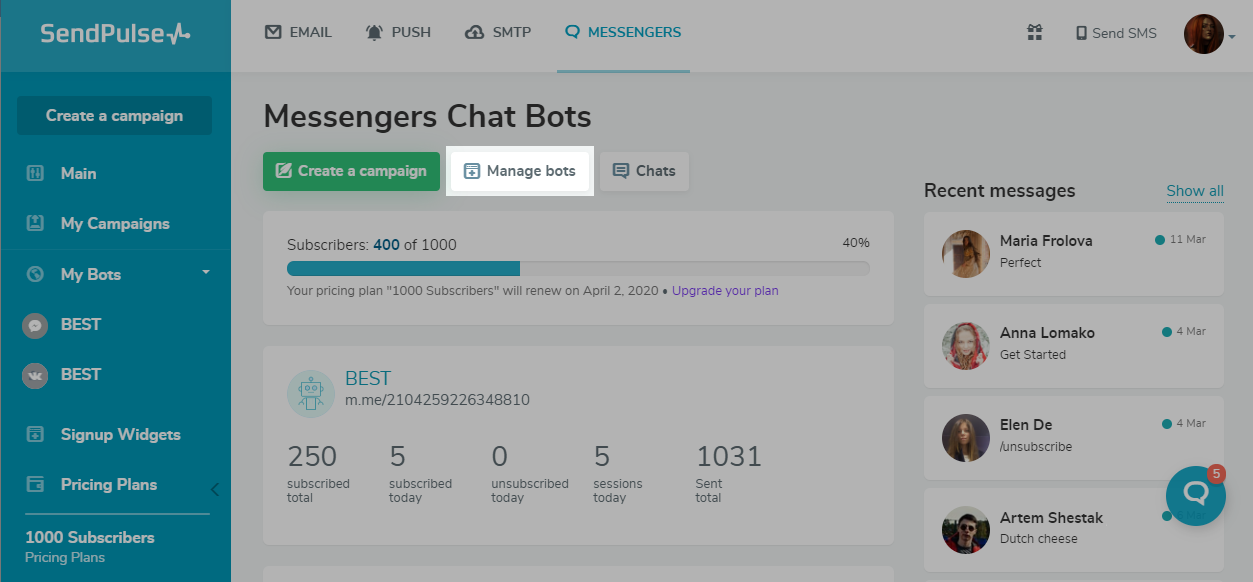
Como adicionar uma nova conta ou página
Nesta seção, você pode conectar o chatbot a uma página adicional do Facebook ou conectar o chatbot a outros canais.
Saiba mais:
Como criar um chatbot e conectá-lo a uma página do Facebook
Como criar um chatbot no Instagram
Como atualizar permissões para o Facebook
Se você não vir nenhuma das suas páginas listadas em sua conta ou se tiver feito algumas alterações em sua conta do Facebook, será necessário atualizar as permissões antes de adicionar uma nova página.
Na seção do chatbot do Facebook, clique em Atualizar permissões.
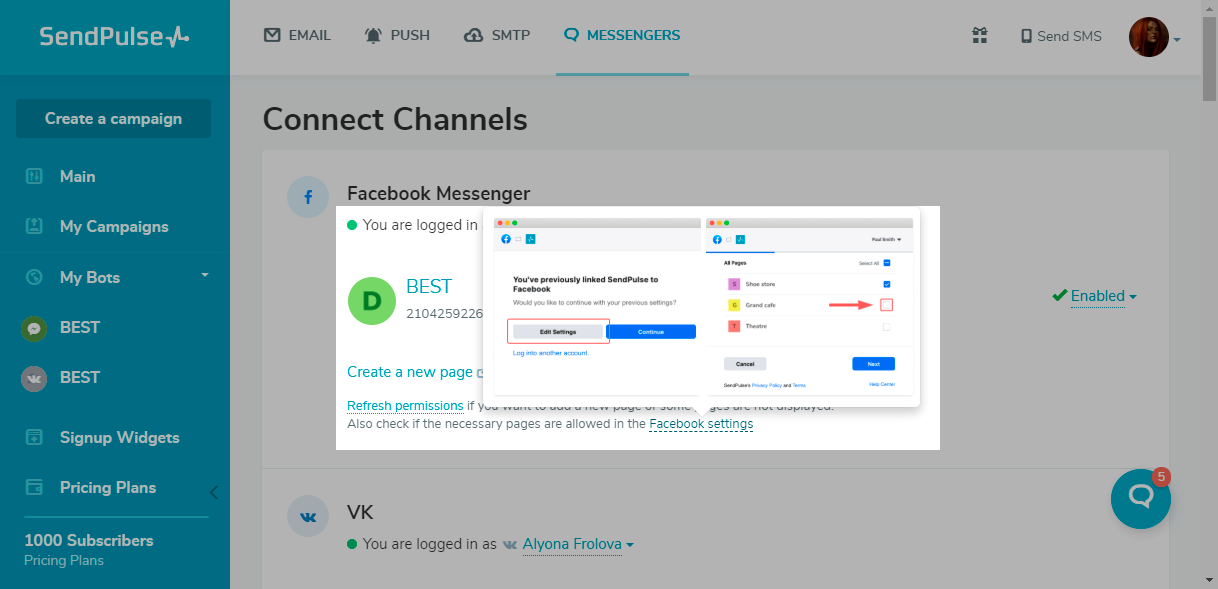
Faça login na sua conta do Facebook vinculada. Clique no botão Alterar configurações e escolha uma página onde deseja atualizar as permissões. Clique em Avançar.
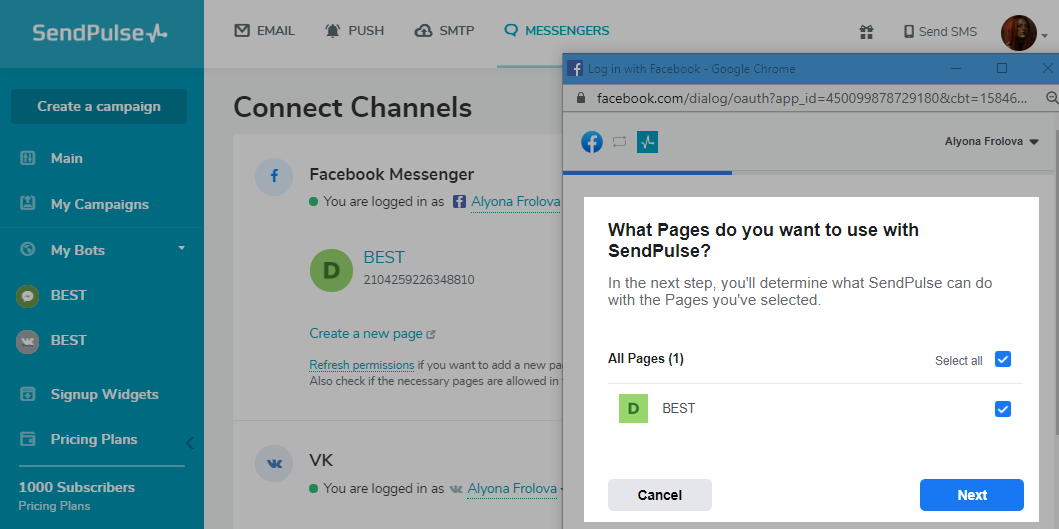
Escolha quais permissões você deseja conceder à SendPulse. Clique em Concluído.
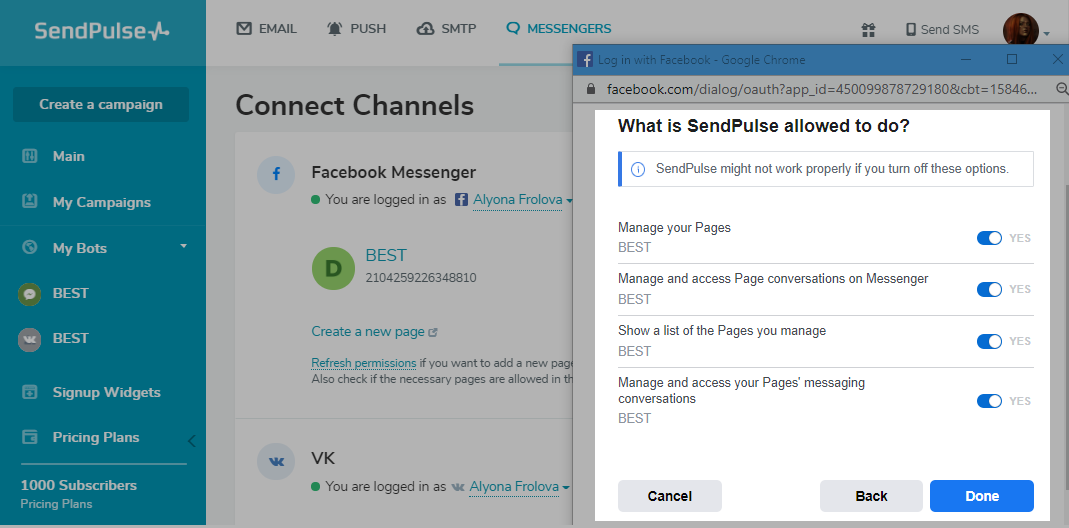
Você também pode revisar as permissões na página de integração comercial do Facebook.
Como desconectar uma página do Facebook
Primeiro, escolha uma página conectada. À direita, você verá um menu suspenso. Escolha a opção Desconectar.
Observação: se você desconectar uma página, os fluxos de boas-vindas e acionados serão interrompidos.
Os assinantes continuarão sendo adicionados à sua página se você usar um widget, se não o excluir.
Se você reconectar a página no futuro, todas as suas configurações e fluxos serão restaurados como se você não tivesse desvinculado sua conta do Facebook antes. Sua lista de assinantes do chatbot também será atualizada, incluindo novos assinantes.
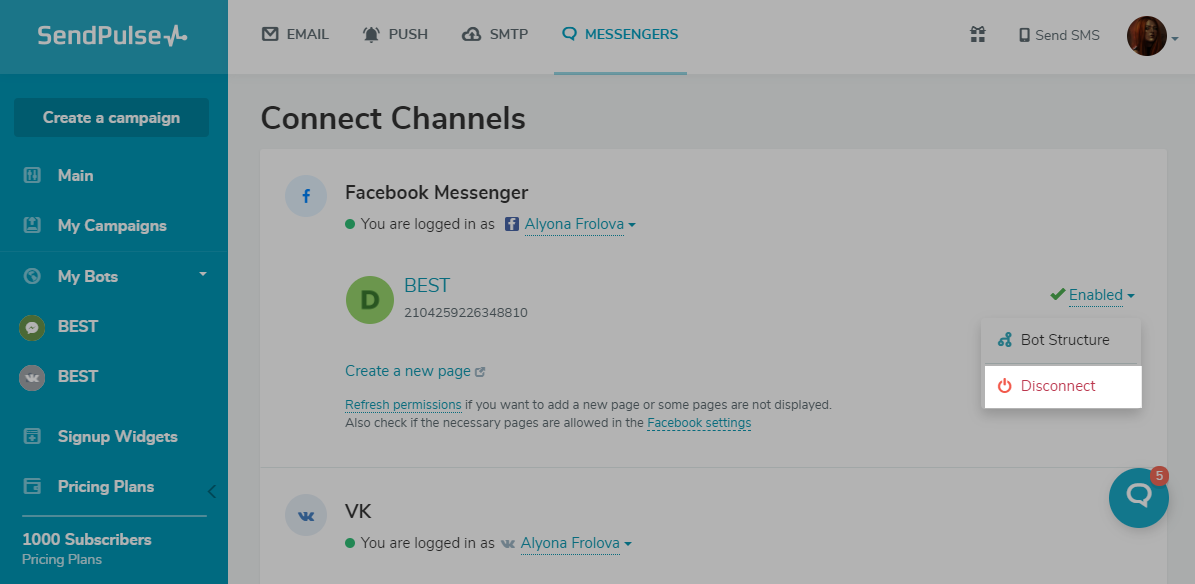
Uma janela adicional aparecerá, clique no botão Desconectar novamente para confirmar a ação.
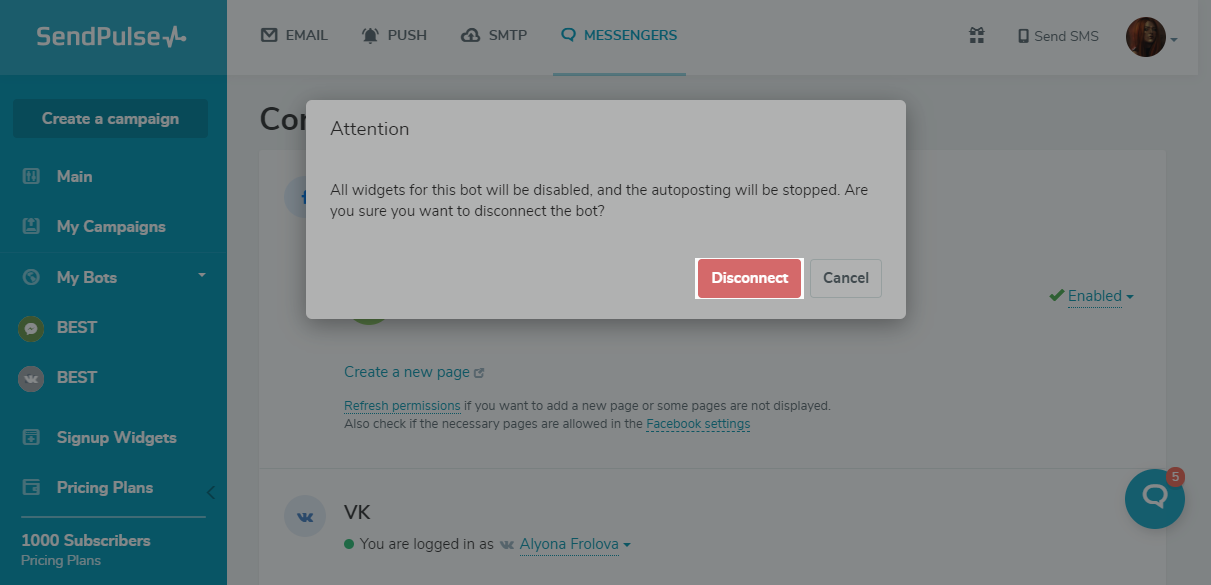
Como desvincular uma conta do Facebook
Escolha a conta que deseja desconectar. Clique no botão Desvincular a conta no menu suspenso abaixo do nome da sua conta.
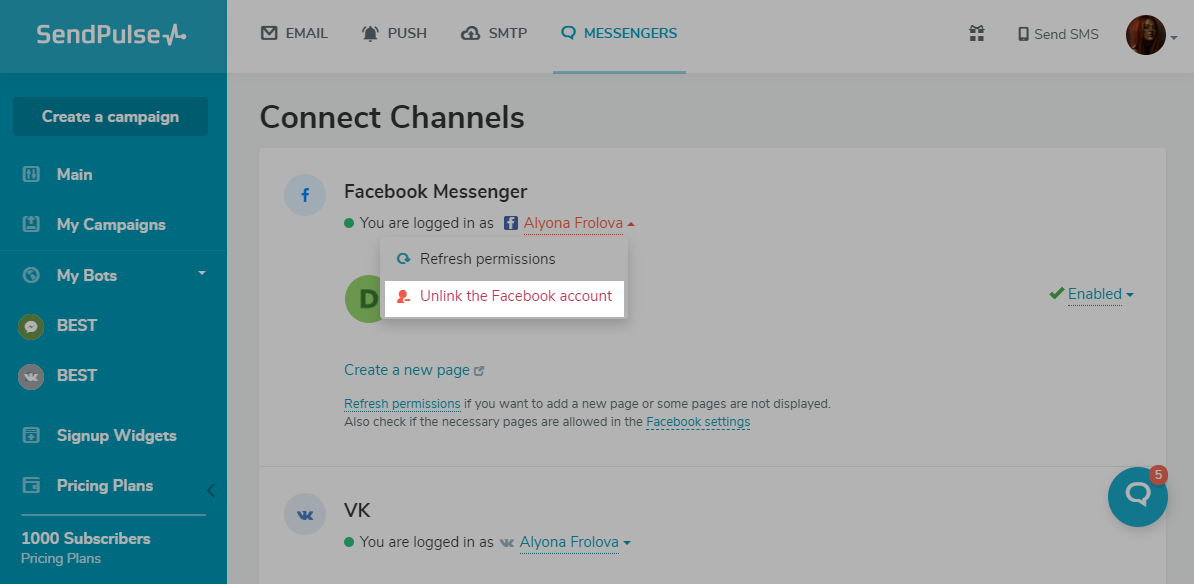
Uma janela adicional aparecerá, clique no botão Desconectar novamente para confirmar a ação.
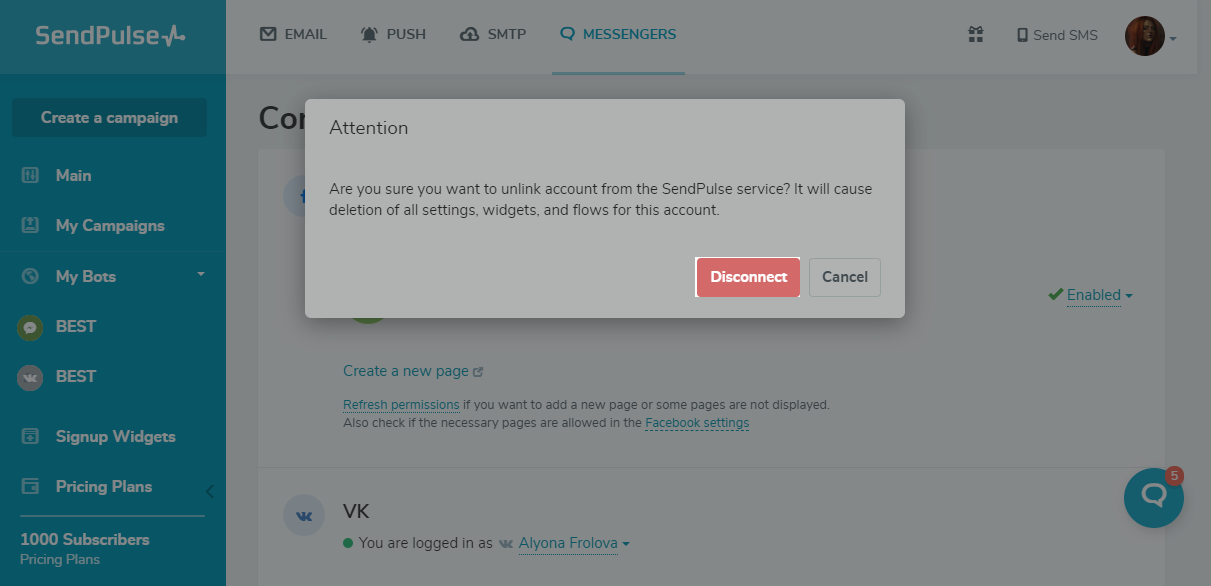
Observação: se você desvincular uma conta, todos os chatbots conectados, configurações, widgets de site, fluxos, estatísticas e outros dados armazenados serão excluídos de sua conta.
Como atualizar as permissões do Telegram
Vá para "Chatbots" > "Gerenciar bots". Encontre o chatbot na lista de chatbots conectados. Selecione "Atualizar permissões" na lista suspensa.
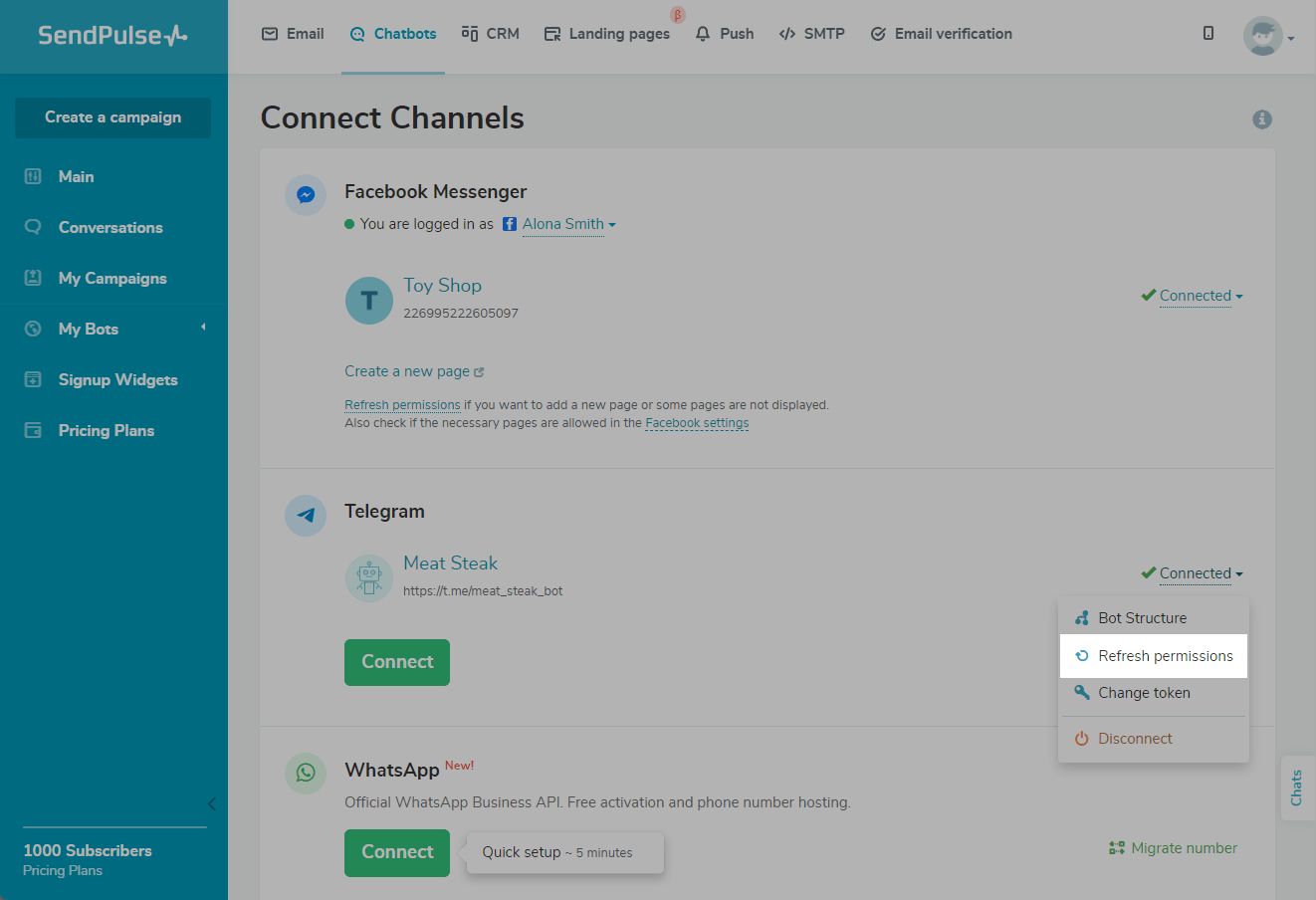
Permita que o site abra o aplicativo Telegram, se necessário.
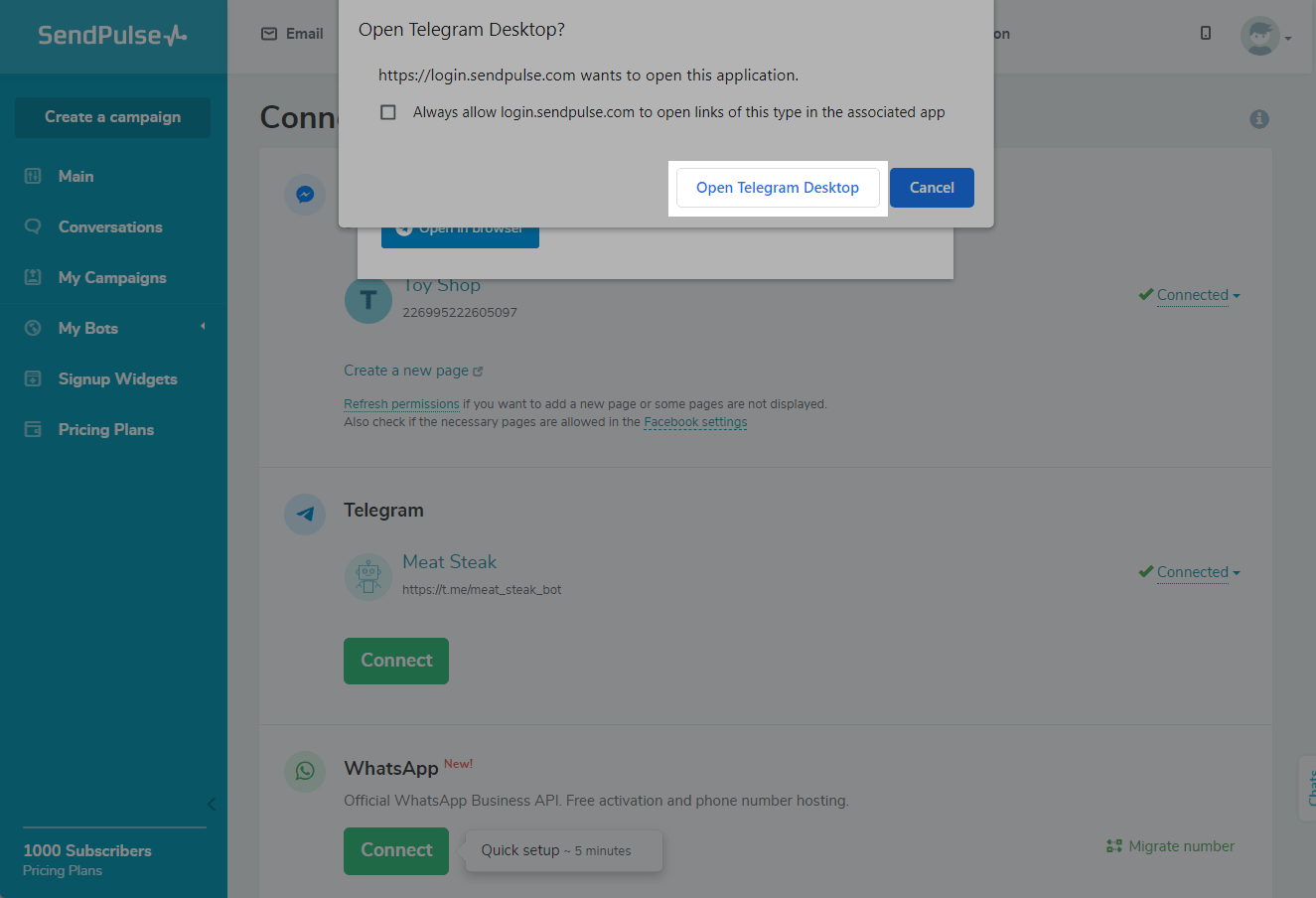
No aplicativo que se abre, inicie o chatbot.
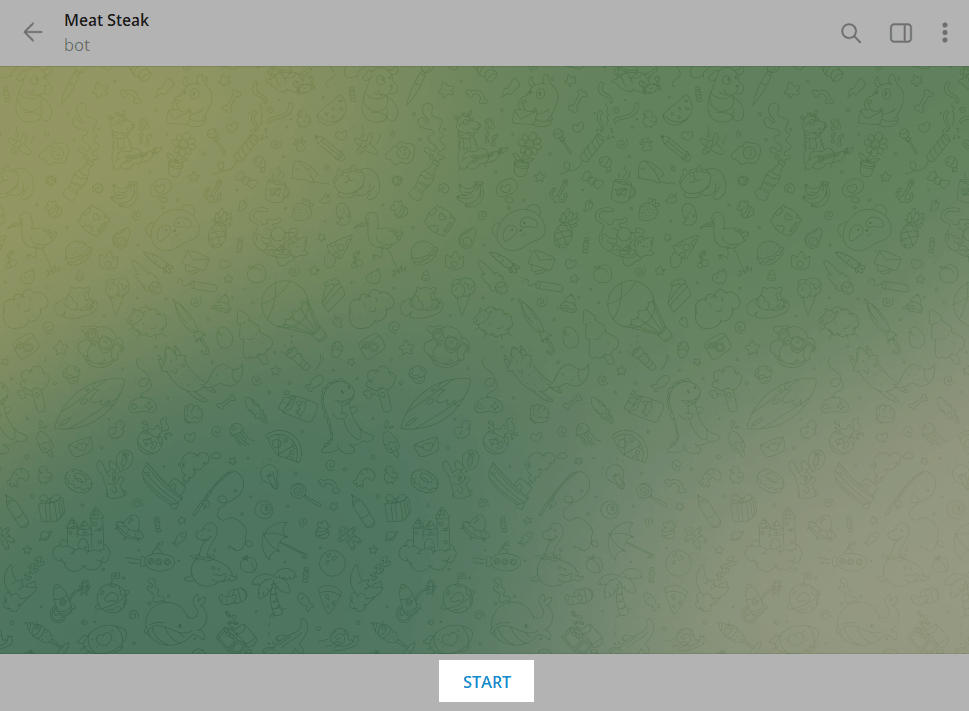
Depois de atualizar as permissões, você será redirecionado para a página de gerenciamento do chatbot.
Como desconectar e excluir um chatbot do Telegram
Vá para "Chatbots" > "Gerenciar bots". Encontre o chatbot desejado na lista de bots conectados. Selecione "Desconectar" na lista suspensa.
Observe que todos os widgets para este bot serão desativados e a postagem automática será interrompida.
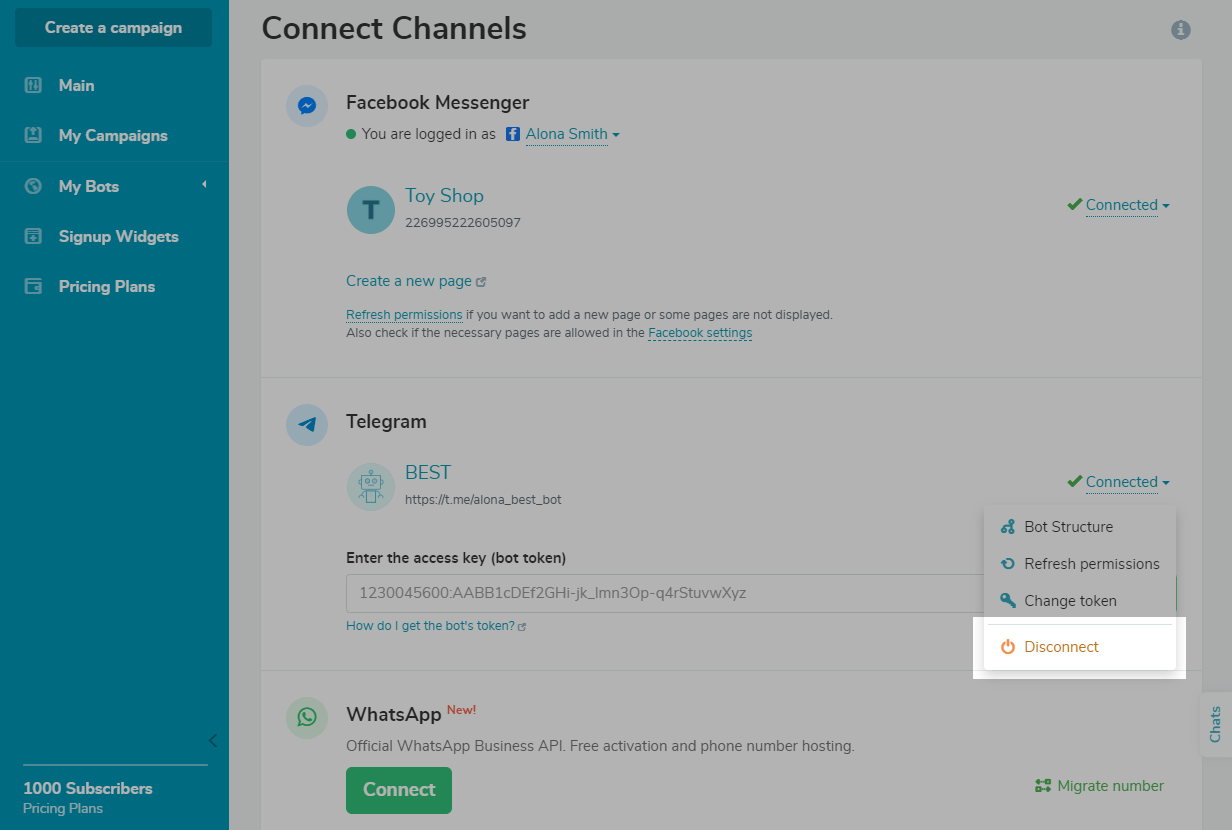
Para excluir um chatbot, selecione "Excluir" na lista suspensa.
Observe que esta ação excluirá todas as suas configurações, widgets e fluxos para este bot.
Como atualizar as permissões do Instagram
Vá para "Chatbots" > "Gerenciar bots". Encontre o chatbot na lista de chatbots conectados. Selecione "Atualizar permissões" na lista suspensa.
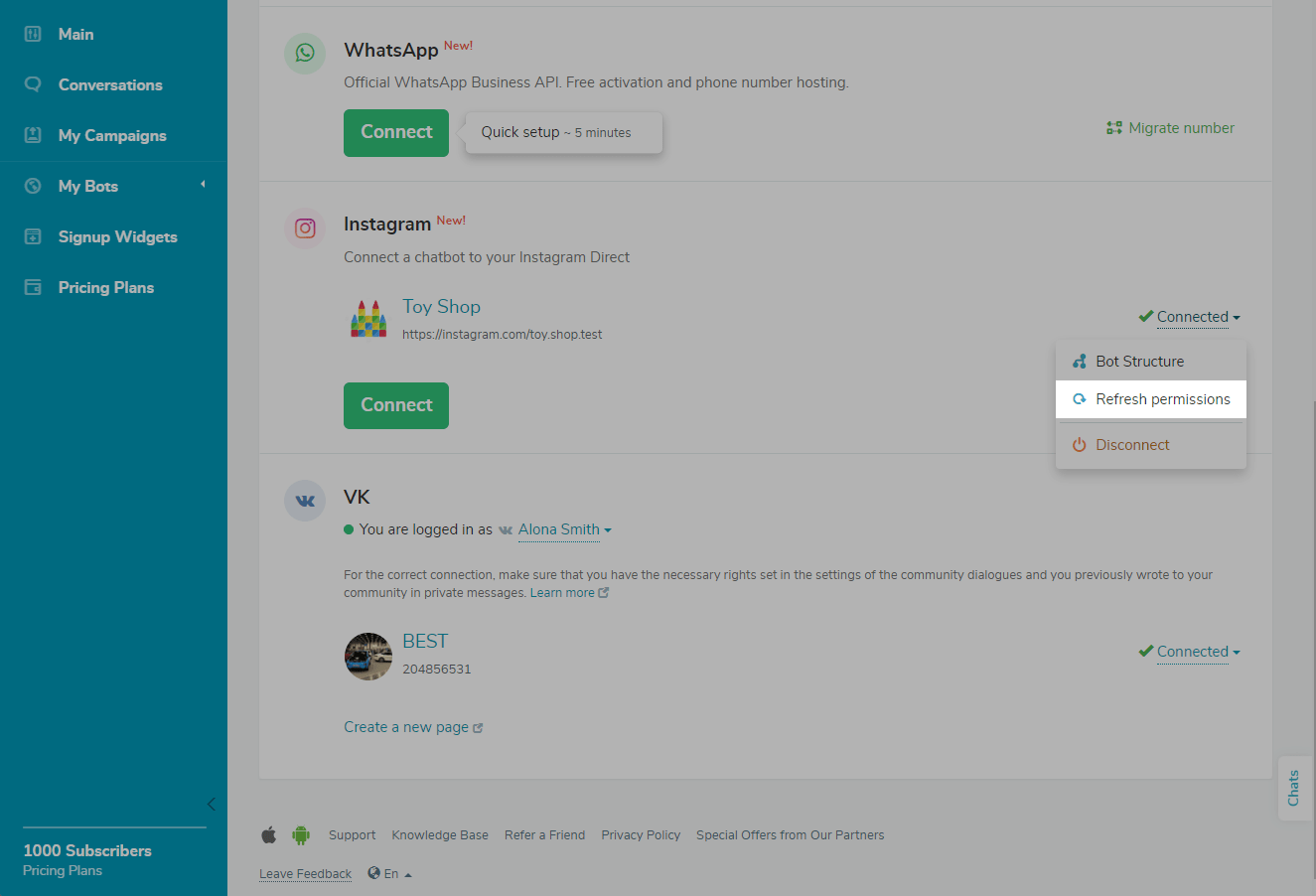
Clique em "Continuar como..." ou entre em outra conta do Facebook que esteja conectada ao seu chatbot do Instagram.
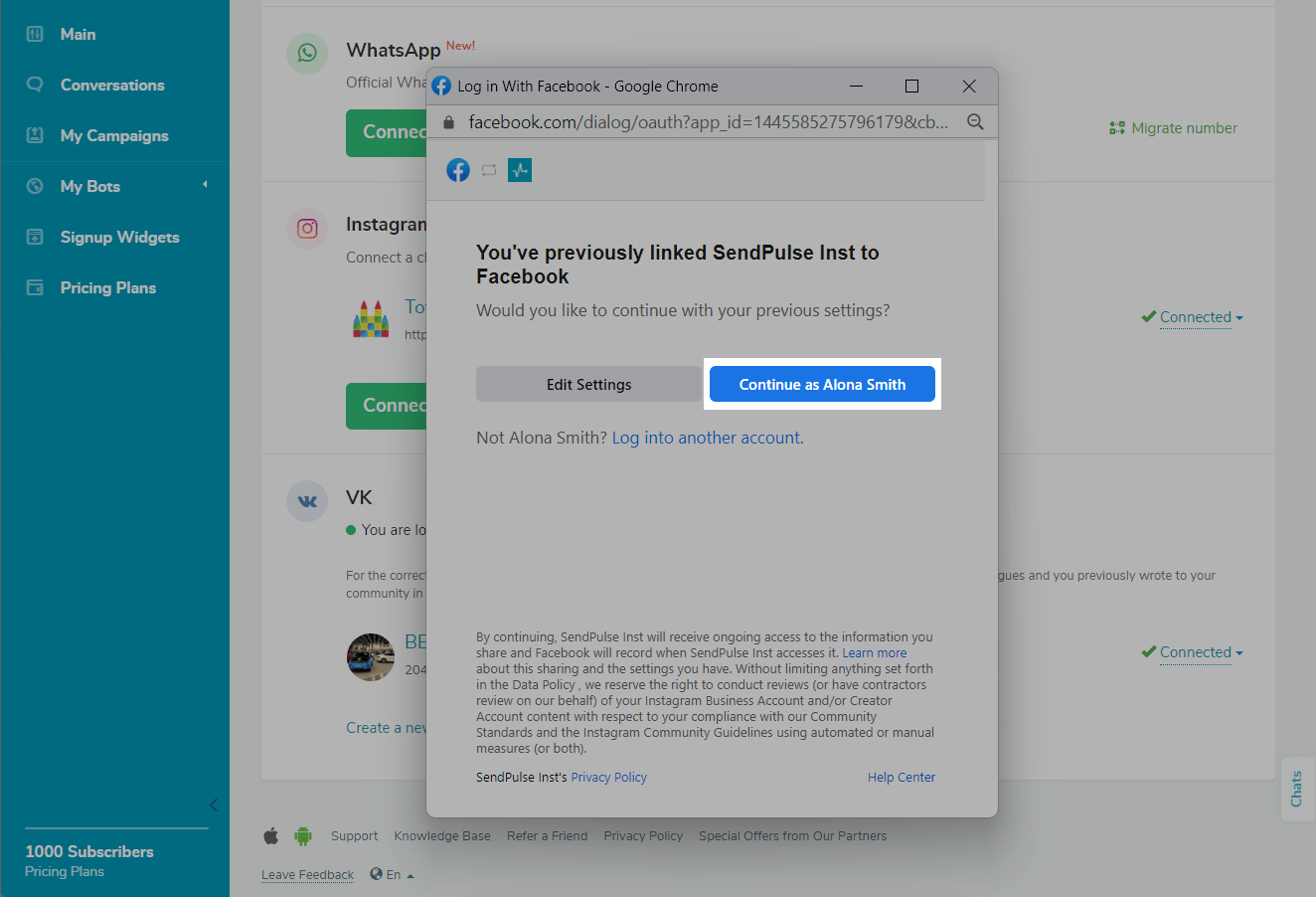
Depois de atualizar as permissões, você será redirecionado para a página de gerenciamento do chatbot.
Como desconectar e excluir um chatbot do Instagram
Vá para "Chatbots" > "Gerenciar bots". Encontre o chatbot desejado na lista de bots conectados. Selecione "Desconectar" na lista suspensa.
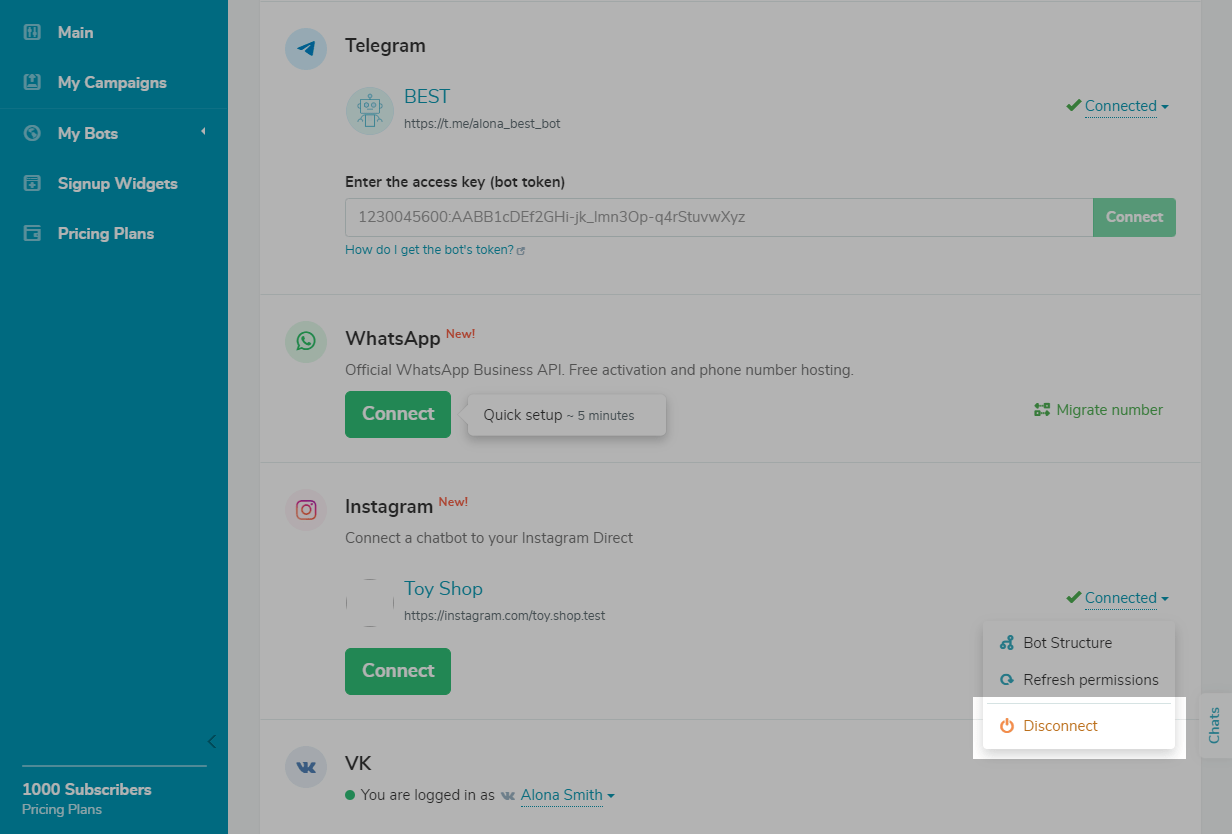
Para excluir um chatbot, selecione "Excluir" na lista suspensa.
Observe que esta ação excluirá todas as suas configurações, widgets e fluxos para este bot.
Como excluir um chatbot do WhatsApp
Vá para a seção "Chatbots" e selecione seu bot. Abra a seção "Configurações do bot" e vá para a guia "Geral". Role até a parte inferior da página e clique em Excluir bot.
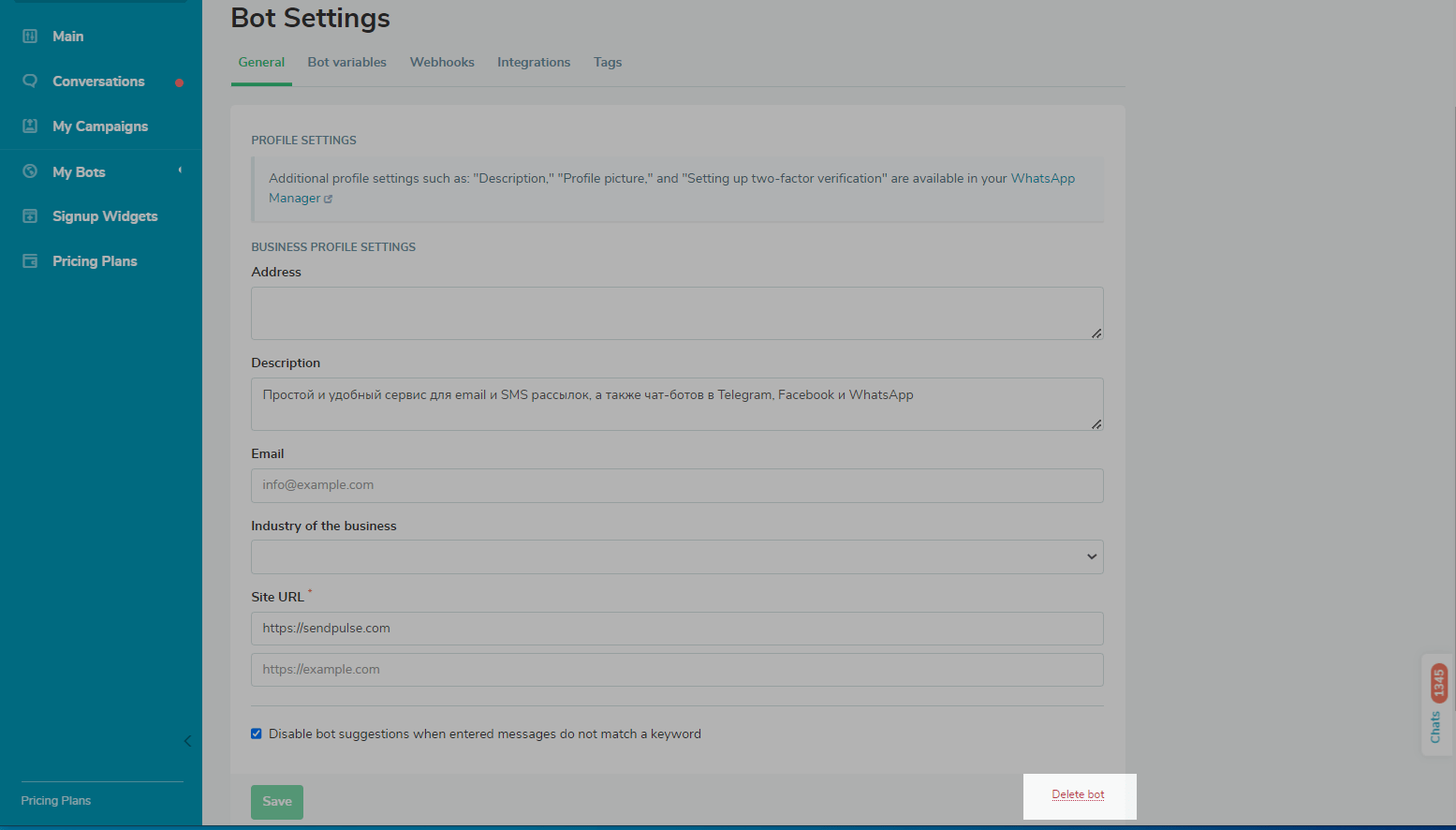
Confirme que você realmente deseja excluir seu chatbot do WhatsApp marcando a caixa de seleção "Sim, tenho certeza" e clicando em Excluir bot.
Observe que esta ação excluirá todas as suas configurações, widgets e fluxos para este bot.
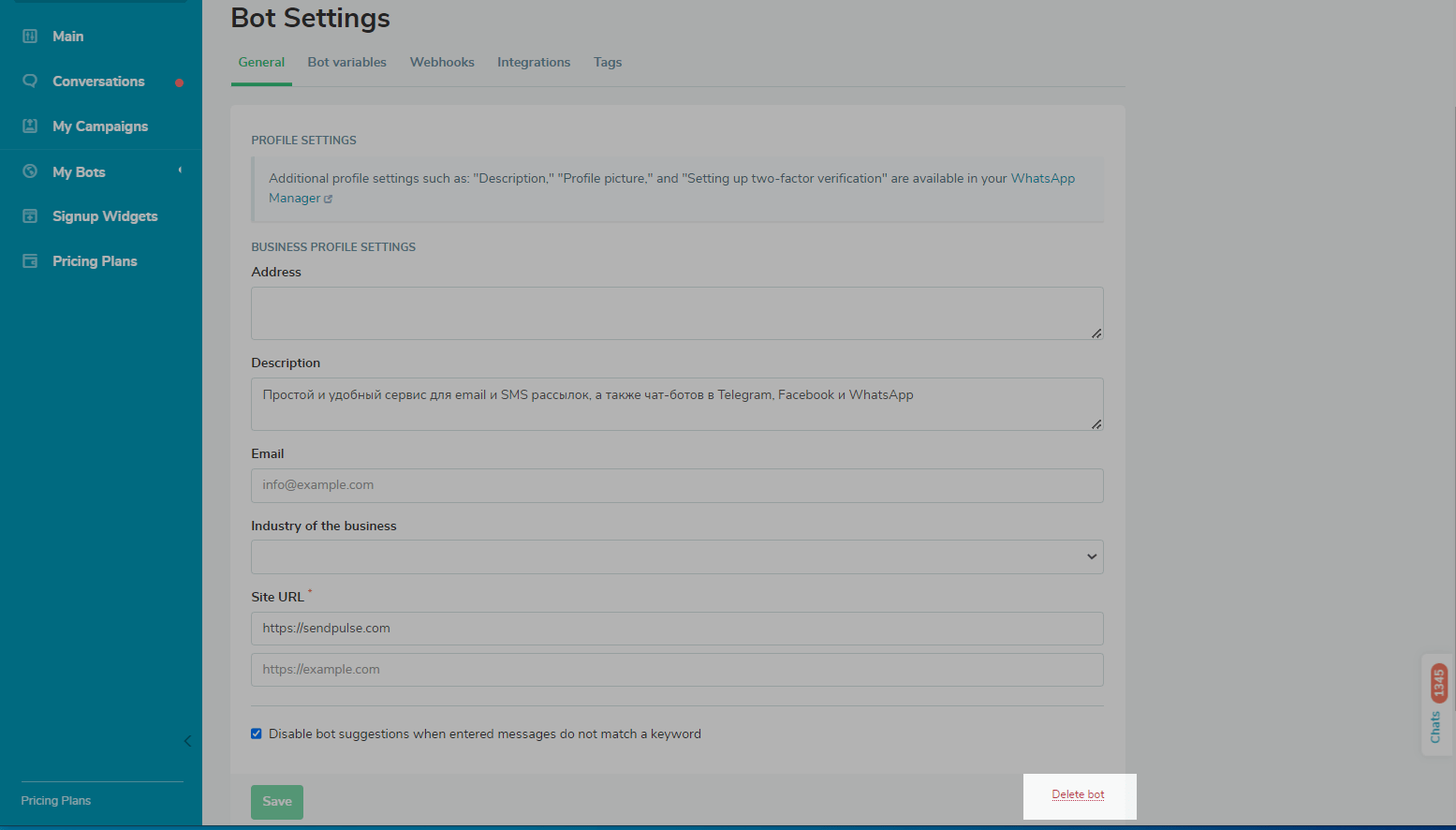
Última Atualização: 14.11.2023
ou